最佳 YouTube 增強工具替代方案,提升影片觀看體驗
Enhancer for YouTube 是一款熱門的 Chrome 擴充功能,能夠透過自訂播放控制、廣告攔截、音量調整等功能,提升 YouTube 觀看體驗。然而,如果你因相容性問題、缺少特定功能或個人喜好而尋找替代方案,還有許多強大的工具可供選擇。
在本指南中,我們將介紹最佳的 Enhancer for YouTube 替代方案,重點說明它們的功能,以及如何提升你的觀看體驗。
第 1 部分:什麼是 Enhancer for YouTube?
Enhancer for YouTube 是一款輕量級的瀏覽器擴充功能,能夠透過多種實用功能提升 YouTube 體驗。它相容於多種平台,包括 Google Chrome、Firefox、Opera 和 Safari。這款廣受歡迎的 Chrome 擴充功能不僅能改善 YouTube 觀看體驗,還支援其他影片網站,使其成為不同瀏覽器用戶的多功能選擇。
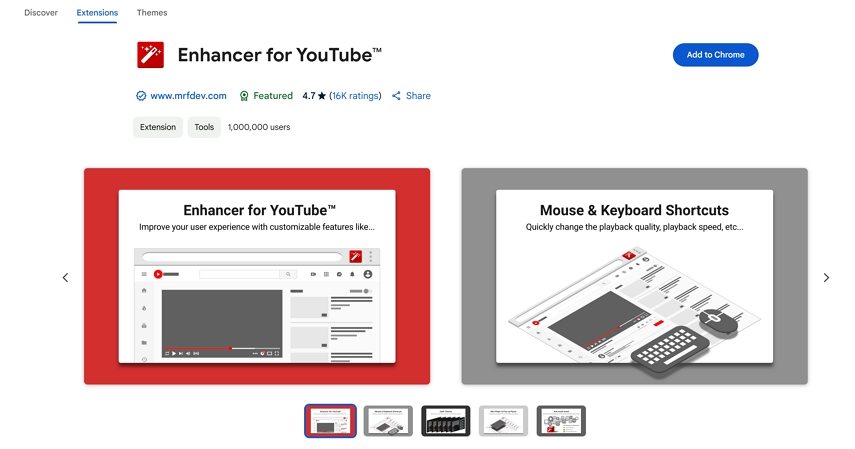
Enhancer for YouTube 主要功能
- 跳過或攔截廣告,提供無干擾的觀看體驗。
- 提供快捷鍵,讓 YouTube 影片控制更加便利。
- 支援影片循環播放,並可自由調整播放速度。
- 提升音量,增強音效體驗。
- 擴展影片顯示,打造更沉浸式的觀看感受。
- 設定預設 YouTube 影片解析度,獲得最佳觀看效果。
- 影片播放延遲:部分使用者反映,啟用擴充功能後,影片可能需要 10-20 秒才能開始播放。
- 登入與留言問題:有些使用者可能會遇到頻繁要求重新登入或留言載入失敗的問題,通常停用擴充功能可解決此狀況。
- 擴充功能部分失效:由於 YouTube 官方的重大更新,Enhancer for YouTube 在 Firefox 上已無法正常運作,在基於 Chromium 的瀏覽器(如 Chrome)上則仍部分可用。
第 2 部分:Enhancer for YouTube 替代方案 - Chrome 擴充功能
Chrome 擴充功能是增強 YouTube 觀看體驗最簡單且有效的方法之一。只需幾個步驟,即可安裝擴充功能,自動提升影片品質、攔截廣告並自訂觀看選項。以下是一些最佳的 YouTube 增強工具。
1. YouTube Enhancer Plus
YouTube Enhancer Plus 是一款強大的 YouTube 增強工具,能讓觀看體驗更加流暢且可自訂。該擴充功能提供多種強大功能,包括影片解析度設定、播放速度調整及廣告攔截,讓使用者可以完全掌控 YouTube 觀看方式,打造更順暢的使用體驗。
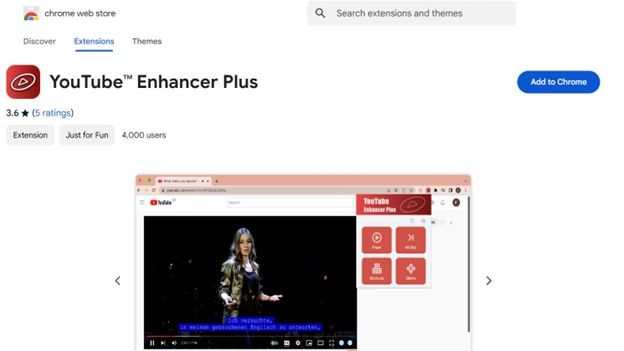
主要功能
- 自動高清播放:支援最高畫質播放(HD、Full HD、4K)。
- 可調整影片濾鏡:自由調整亮度、對比度及飽和度。
- 劇院模式:打造更沉浸式的觀看環境。
- 播放速度控制:根據需求調整播放速度。
- 廣告攔截:有效阻擋廣告,提升觀看體驗。
提升播放品質與視覺清晰度的步驟指南
- 步驟 1:前往 Chrome 網上應用商店,搜尋「YouTube Enhancer Plus」,然後點擊「加到 Chrome」。
- 步驟 2:開啟 YouTube,並設定高清播放、播放速度及色彩濾鏡等功能。
- 步驟 3:享受更優質且個人化的 YouTube 觀看體驗。
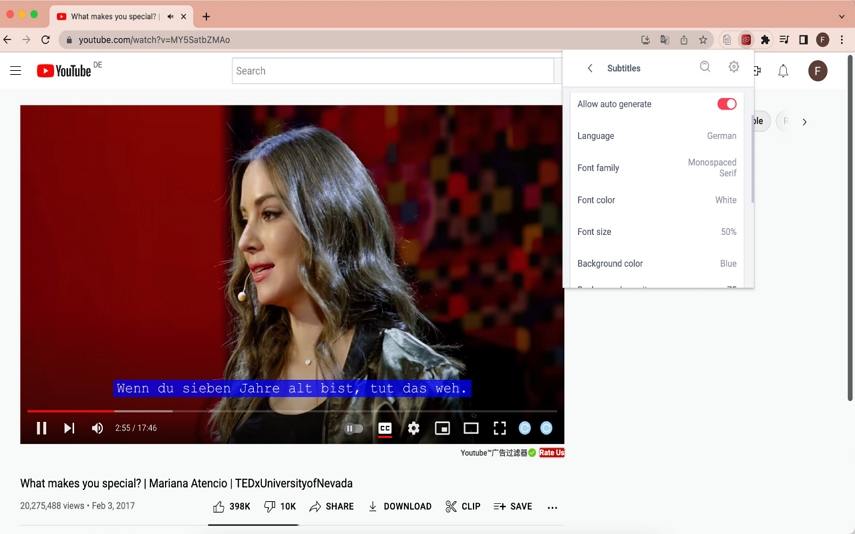
優點
- 自動將影片設定為最佳解析度。
- 提供多種自訂選項,以提升觀看體驗。
- 可攔截廣告與其他干擾內容。
缺點
- 部分功能可能因 YouTube 更新而無法運作。
- 對 YouTube Shorts 的支援有限。
2. Improve YouTube!
Improve YouTube! 是一款功能強大的擴充功能,可增強 YouTube 的使用體驗。它允許你預設影片畫質、移除廣告,並調整版面配置,以獲得更佳的使用感受。該擴充功能操作簡單,並提供高度自訂化,適合想要更大掌控權的使用者。
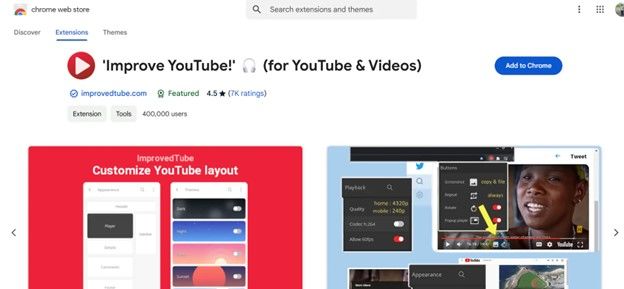
主要功能
- 自動 HD 設定:可選擇以 HD、Full HD 或 4K 畫質播放影片。
- 介面自訂:可調整 YouTube 版面配置,以符合個人喜好。
- 播放速度控制:輕鬆調整影片播放速度。
- 夜間模式:減少藍光輻射,適合夜間觀看。
- 廣告攔截:消除廣告,提供更順暢的觀看體驗。
調整影片設定的步驟指南
- 步驟 1:前往 Chrome 網上應用商店,搜尋「Improve YouTube!」並添加擴充功能。
- 步驟 2:設定影片解析度、播放速度及使用者介面偏好。
- 步驟 3:播放任何影片,你的自訂設定將自動生效。
優點
- 可高度自訂,提供個人化 YouTube 體驗。
- 內建廣告攔截功能,確保無干擾觀看。
- 夜間模式適合低光環境觀看。
缺點
- 部分設定需手動啟用。
- 功能可能因 YouTube 更新而失效。
3. Magic Actions for YouTube
Magic Actions for YouTube 是一款知名的 YouTube 增強工具,提供多種功能以提升影片畫質與使用體驗。該擴充功能可預設影片自動播放 HD 畫質、調整亮度與對比度,甚至提供即時影片快照工具,適合希望全面提升 YouTube 觀看體驗的使用者。
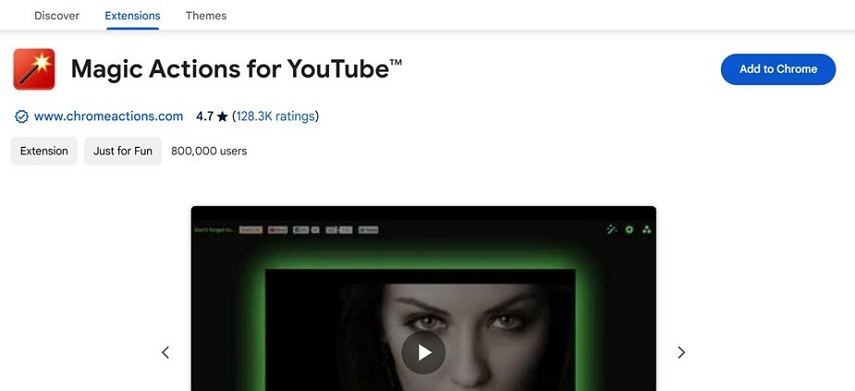
主要功能
- 自動 HD 模式:確保影片始終以高解析度播放。
- 即時影片濾鏡:可調整亮度、對比度及飽和度。
- 劇院模式:黑暗背景提供更沉浸式觀看體驗。
- 滑鼠滾輪音量控制:透過滑鼠滾輪調整音量。
- 即時截圖工具:可擷取影片畫面。
提升影片解析度與色彩品質的步驟指南
- 步驟 1:前往 Chrome 網上應用商店,搜尋「Magic Actions for YouTube」並添加擴充功能。
- 步驟 2:開啟 YouTube,設定自動 HD、劇院模式及即時影片濾鏡。
- 步驟 3:開始觀看影片,你的設定將自動應用。
優點
- 透過即時濾鏡增強影片畫質。
- 提供劇院模式,提升觀看沉浸感。
- 介面簡單易用,便於操作。
缺點
- 即時濾鏡可能無法適用於直播影片。
- 更新頻率較低,可能會出現相容性問題。
4. YouTube Auto HD + FPS Control
YouTube Auto HD + FPS Control 確保影片始終以最高可用解析度播放,並優化幀率以提供更流暢的觀看體驗。此擴充功能非常適合希望獲得更穩定流暢 YouTube 體驗的使用者。它會自動調整影片解析度與幀率,使其特別適合觀看動作快速的內容。

主要功能
- 自動 HD 播放:可設定預設影片畫質為 720p、1080p、1440p 或 4K。
- 幀率控制:優化幀率,提供更流暢的播放體驗。
- 自適應影片畫質:根據網路頻寬自動調整解析度。
- FPS 顯示:播放時顯示當前幀率。
解析度與幀率調整步驟指南
- 步驟 1:前往 Chrome 網上應用商店,搜尋「YouTube Auto HD + FPS Control」並安裝擴充功能。
- 步驟 2:在擴充功能設定中選擇你的首選解析度(如 1080p、1440p 或 4K)。
- 步驟 3:播放任何 YouTube 影片,擴充功能將自動套用你的設定。
優點
- 優化幀率,確保影片播放流暢。
- 自動設定影片為最高解析度。
- 減少緩衝與卡頓,提供無縫觀看體驗。
缺點
- 自訂選項較少。
- 幀率調整可能無法適用於較舊的影片。
第 3 部分:YouTube 增強工具的桌面替代方案
雖然 Chrome 擴充功能是一種方便的方式來提升 YouTube 體驗,但由於瀏覽器更新,它們經常會遇到相容性問題或效能限制。如果你正在尋找更穩定且功能更強大的解決方案,桌面應用程式提供了絕佳的替代方案。這些程式具備進階播放控制、無廣告觀看、影片自訂,以及離線播放功能,而無需依賴瀏覽器擴充功能。
1. HitPaw Univd
HitPaw Univd (HitPaw Video Converter) 是一款強大的 AI 驅動工具,專為增強和升級 YouTube 影片而設計。它運用先進技術,自動銳化、色彩增強並提升影片清晰度,使模糊或低解析度的影片變得更清晰細緻。
無論你是想提升 YouTube 影片的整體畫質,或是改善特定的視覺元素,HitPaw Univd 都能提供可靠的解決方案。

提升 YouTube 影片畫質的步驟指南
- 步驟 1:免費下載並安裝 HitPaw Univd 至電腦,啟動軟體。開啟「影片增強」功能,然後匯入你要提升畫質的 YouTube 影片。
- 步驟 2:根據需求選擇適合的 AI 模型,例如「通用去噪」、「動畫增強」或「人臉增強」,以提升影片解析度與整體清晰度。
- 步驟 3:選擇 AI 模型後,點擊「預覽」按鈕查看增強後的影片畫質。如果滿意結果,點擊「匯出」將優化後的影片儲存至指定資料夾。
優點
- 介面簡單易用,適合新手操作。
- 支援批量影片增強,提升效率。
- 提供多種增強工具,改善影片品質。
缺點
- 處理 4K 或 8K 影片時可能較耗時。
- 免費版本功能有限。
2. AVCLabs Video Enhancer AI
AVCLabs Video Enhancer AI 是另一款強大的 YouTube 影片增強工具。它運用 AI 技術來升級影片解析度、降低雜訊並恢復細節,是提升下載影片品質的絕佳選擇。
AVCLabs Video Enhancer AI 主要功能- AI 驅動升級:將影片解析度提升至 HD、4K 或更高。
- 降噪與瑕疵去除:修復舊影片或低畫質影片,使畫面更乾淨。
- 幀率插值:提升影片幀率,讓播放更流暢。
- 人臉細節增強:改善訪談與 Vlog 影片中的人臉細節。
- 自動色彩校正:調整亮度、對比度與飽和度,使影片色彩更自然。
提升 YouTube 影片畫質的步驟指南
步驟 1:啟動程式,點擊「新增影片」按鈕,上傳你想要增強畫質的 YouTube 影片。

步驟 2:在設定面板中,選擇最適合你增強需求的 AI 模型,例如解析度提升。你也可以根據個人喜好調整解析度、幀率與色彩優化等參數。

步驟 3:調整好設定後,點擊「開始處理」按鈕,啟動增強過程。完成後,選擇目標資料夾儲存增強後的影片,然後點擊「匯出」完成處理。

優點
- AI 技術增強影片解析度與細節,提升畫質。
- 自動色彩校正,確保最佳影片品質。
- 特別適合提升舊影片的畫質。
缺點
- 需要高效能 GPU 才能獲得最佳效果。
- 部分功能可能需要較長的處理時間。
結論
總結來說,有許多方法可以透過 YouTube 增強工具來改善你的觀看體驗。無論是選擇 YouTube Enhancer Plus、Magic Actions for YouTube 等瀏覽器擴充功能,還是使用 HitPaw Univd 等桌面軟體,這些工具都能顯著提升觀看品質。YouTube 增強工具能幫助你播放高畫質影片、阻擋廣告並調整播放速度,完全依據你的個人喜好設定。試試這些工具,找到最適合你的方案吧!

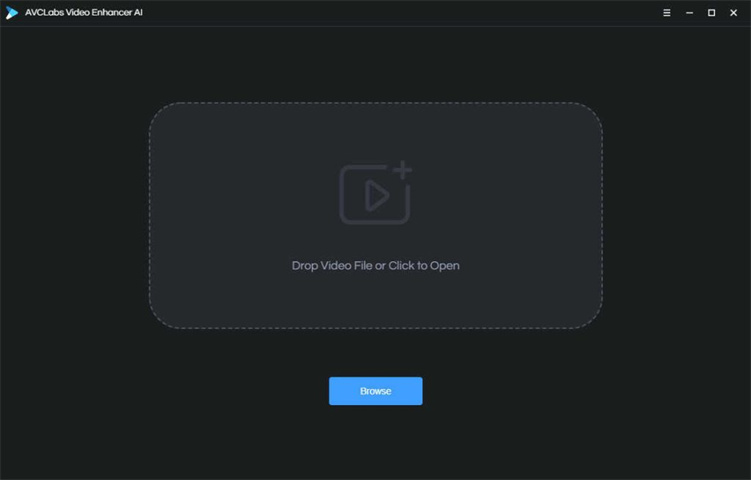
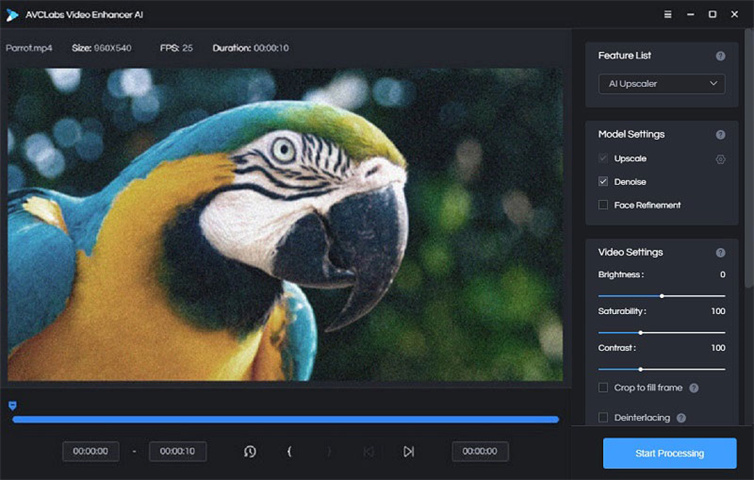
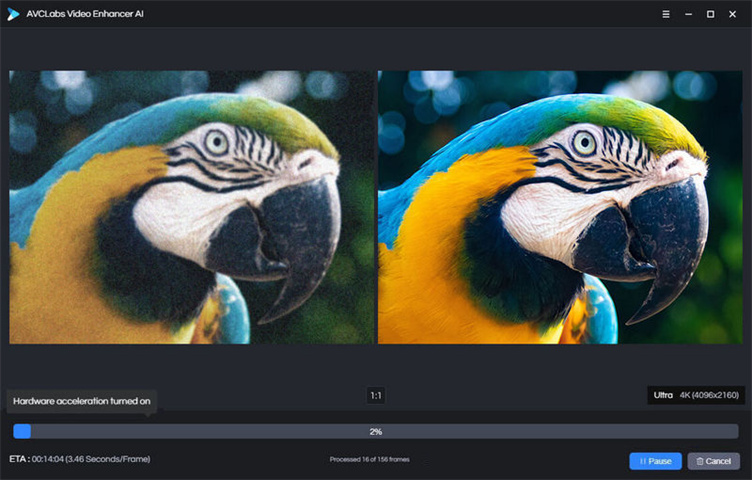








分享文章至:
選擇產品評分:
Joshua
HitPaw 特邀主編
熱衷於分享3C及各類軟體資訊,希望能夠透過撰寫文章,幫助大家瞭解更多影像處理的技巧和相關的AI資訊。
檢視所有文章留言
為HitPaw留下您的寶貴意見/點評